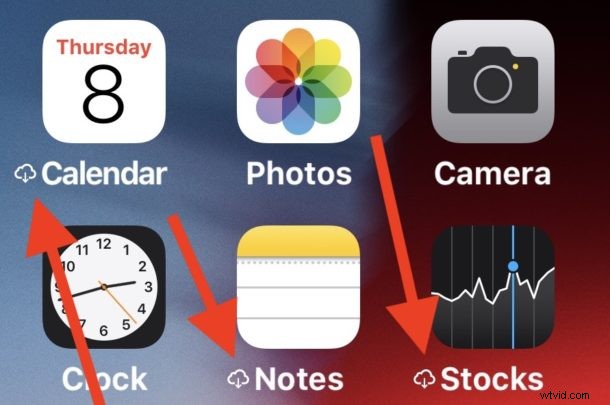
Heb je een wolksymbool zien verschijnen naast de app-naam van een pictogram op je iPhone- of iPad-scherm? Als dat zo is, vraag je je misschien af wat dat witte wolksymbool betekent, wat het doet en hoe je er vanaf kunt komen, en je bent zeker niet de enige!
Na een paar keer varianten van deze vraag te hebben beantwoord, is het de moeite waard om het cloudsymbool aan te pakken dat soms naast iOS-app-namen op iPhone- en iPad-apparaten verschijnt.
Wat betekent het cloudsymbool naast een app-naam in iOS?
Als u een wolksymbool ziet verschijnen naast een app-naam op een iPhone of iPad, betekent dit dat de app van het apparaat is verwijderd. Het cloudsymbool geeft in feite aan dat de app zich in iCloud bevindt (nou ja, de App Store), beschikbaar om te downloaden en te openen wanneer of indien nodig.
Als dit willekeurig lijkt, gebeurt dit meestal als u eerder automatisch offloaden van ongebruikte iOS-apps had ingeschakeld in Instellingen op een iPhone of iPad, en het apparaat later onvoldoende opslagruimte had. Als die instelling is ingeschakeld, begint een iOS-apparaat met het ontladen van apps die onlangs niet zijn gebruikt.
Hoe kom ik van het cloudpictogram af?
Tik eenvoudig op het app-pictogram met het cloudsymbool naast de app-naam.
In de voorbeeldschermafbeeldingen hier concentreren we ons op de app "Agenda" met het cloudsymbool naast de app-naam:
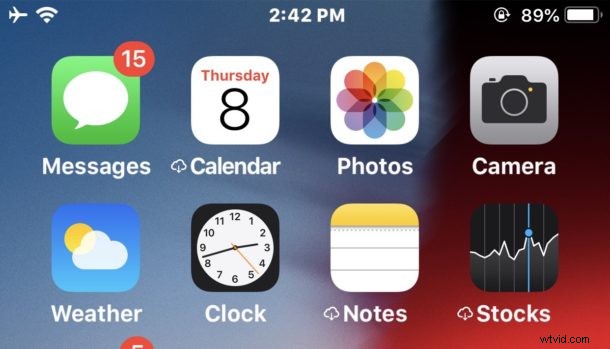
Als u op tikt om de app te openen, wordt de app opnieuw gedownload uit de App Store en opnieuw geïnstalleerd op de iPhone of iPad. U ziet kort een bericht 'Bezig met laden' of 'Installeren' op de app-naam, terwijl het pictogram verandert in een laadwiel.
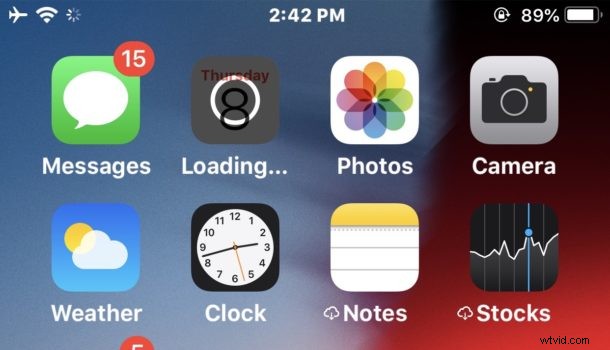
Zodra de app opnieuw is gedownload en opnieuw is geïnstalleerd op het iOS-apparaat, wordt het cloudsymbool niet meer weergegeven naast de app-naam.
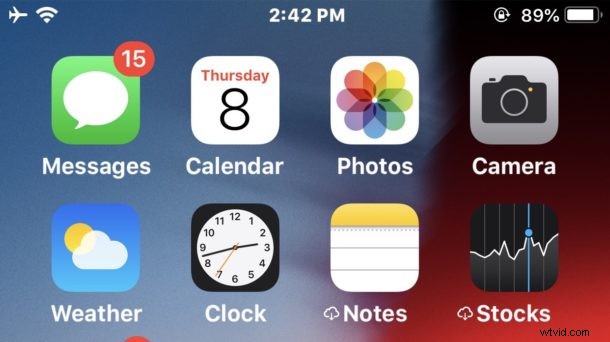
Als dit niet lukt, is dat waarschijnlijk omdat het apparaat geen internetverbinding heeft of omdat er onvoldoende vrije opslagruimte op het apparaat is.
Hoe voorkom ik het cloudsymbool door het offloaden van apps te stoppen?
Als u merkt dat veel apps het cloudsymbool naast hun app-naam hebben en u niet meer wilt dat deze apps worden verwijderd, kunt u het offloaden van ongebruikte apps uitschakelen in de iOS-instellingen:
- Open 'Instellingen' in iOS en ga naar 'iTunes &App Store'
- Zoek "Offload ongebruikte apps" en zet de schakelaar op UIT
Als u 'Ongebruikte apps offloaden' uitschakelt, wordt voorkomen dat apps zichzelf uit zichzelf offloaden.
U kunt desgewenst echter handmatig doorgaan met het offloaden van apps van een iPhone of iPad.
Wat is app-offloaden eigenlijk?
Het offloaden van apps is in feite een manier voor het iOS-apparaat om de app(s) te verwijderen, maar de voorkeuren en gegevens te behouden die door de app zijn opgeslagen, inclusief alle bestanden, documenten of instellingen die aan die app zijn gekoppeld. Dit helpt om ruimte vrij te maken zonder apps volledig van iOS te verwijderen.
Het is vermeldenswaard dat het soms niet de app zelf is die opslagruimte in beslag neemt, en soms zijn het de gerelateerde documenten en gegevens van een iOS-app die veel opslagruimte in beslag nemen.
